1、打开photoshop 2019,进入它的主界面;

2、将图片添加到photoshop 2019中;

3、点击滤镜菜单下的滤镜库;
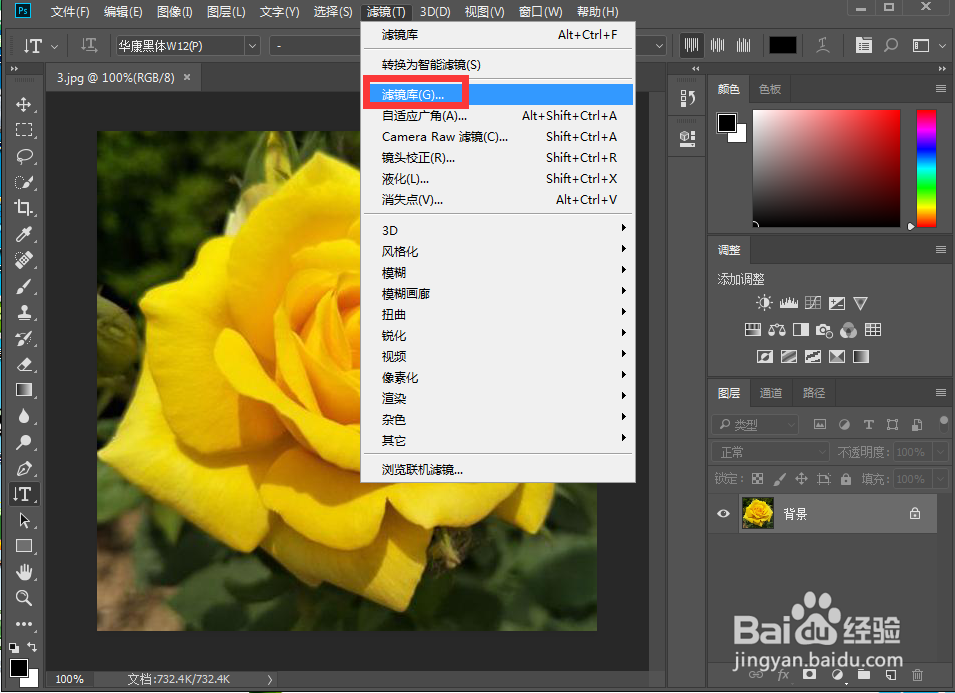
4、在扭曲文件夹中点击扩散亮光,设置好参数,按确定;

5、按ctrl+j复制一个图层,点击滤镜,选择渲染下的分层云彩;

6、将图层混合模式设为点光;

7、我们就给图片添加上了扩散亮光和分层云彩效果。

时间:2024-10-14 10:47:52
1、打开photoshop 2019,进入它的主界面;

2、将图片添加到photoshop 2019中;

3、点击滤镜菜单下的滤镜库;
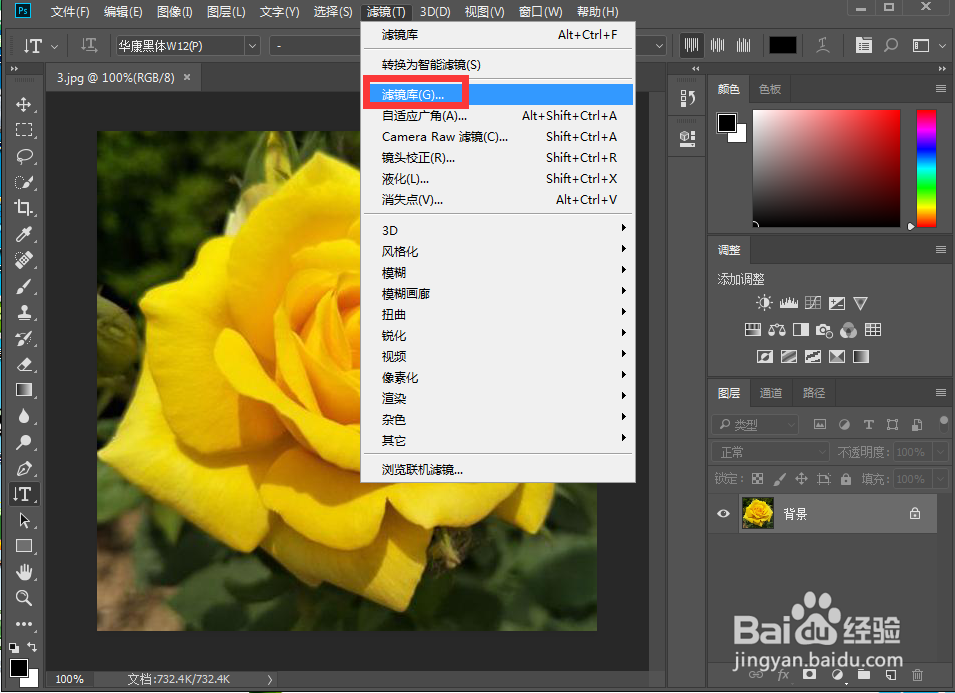
4、在扭曲文件夹中点击扩散亮光,设置好参数,按确定;

5、按ctrl+j复制一个图层,点击滤镜,选择渲染下的分层云彩;

6、将图层混合模式设为点光;

7、我们就给图片添加上了扩散亮光和分层云彩效果。

